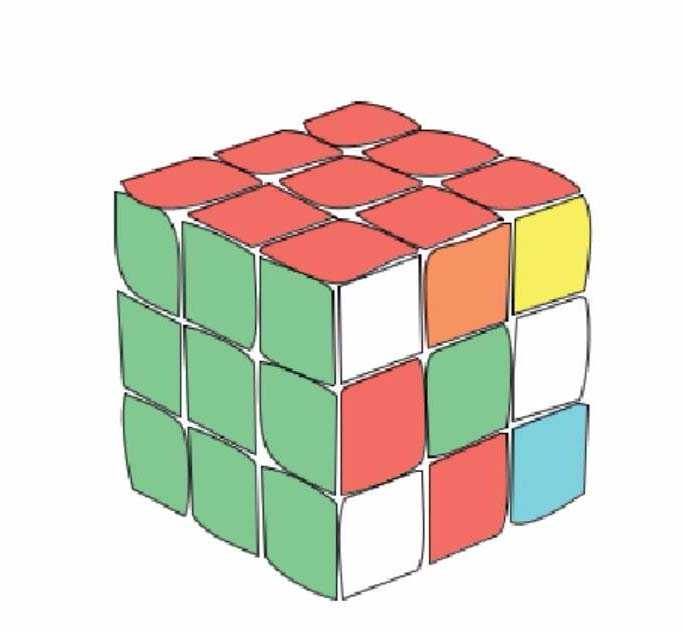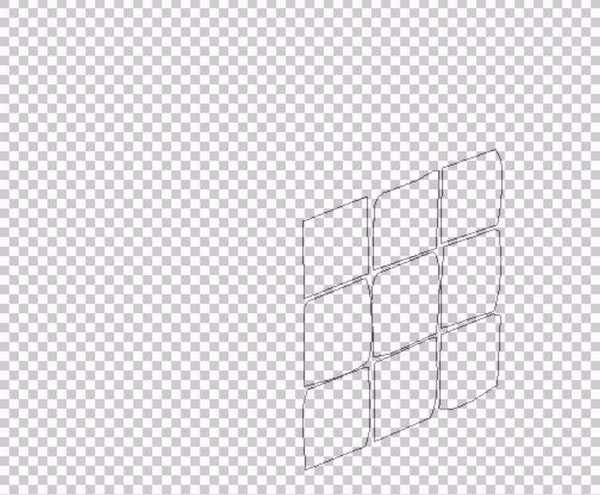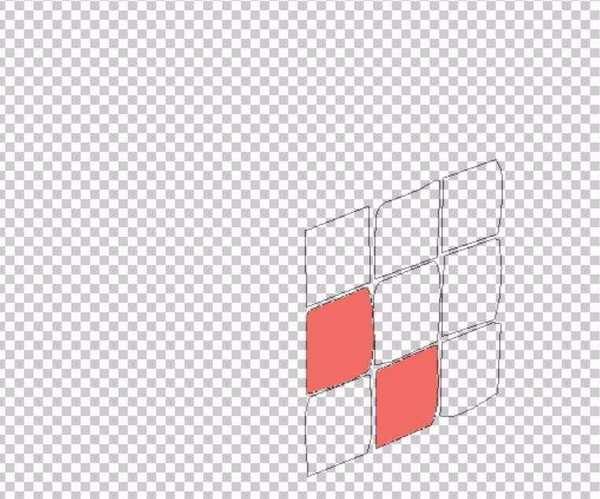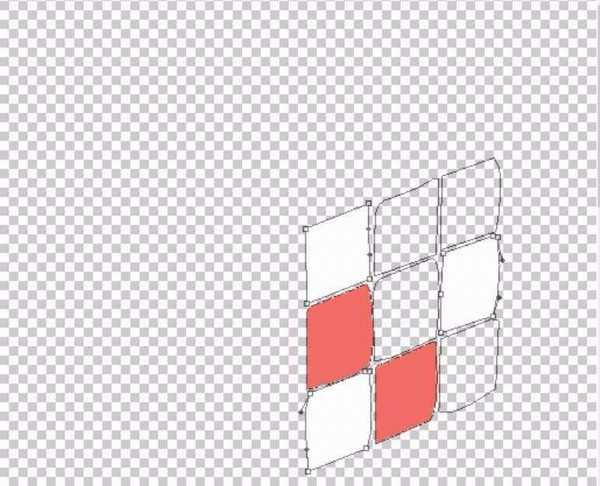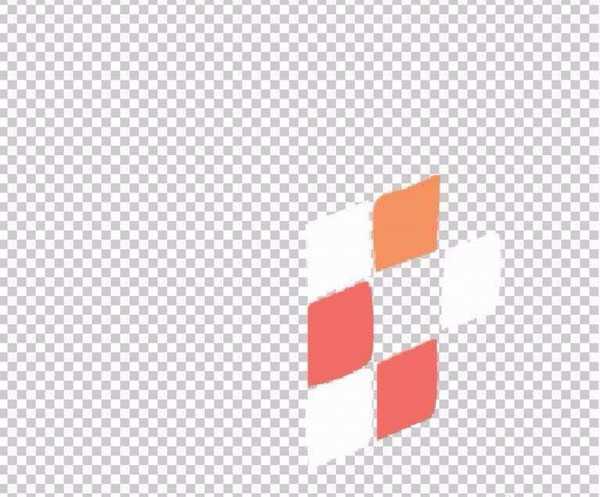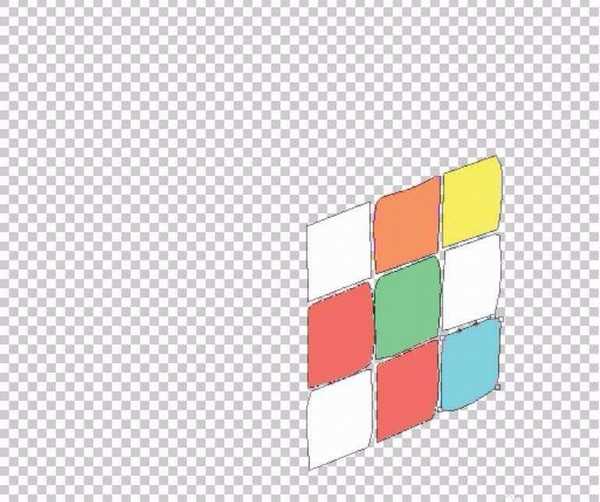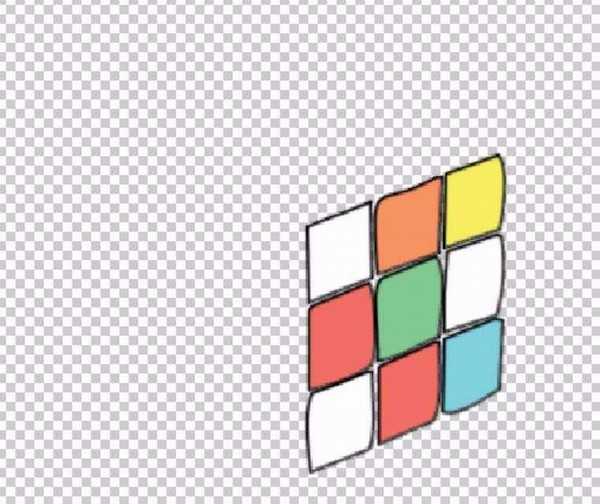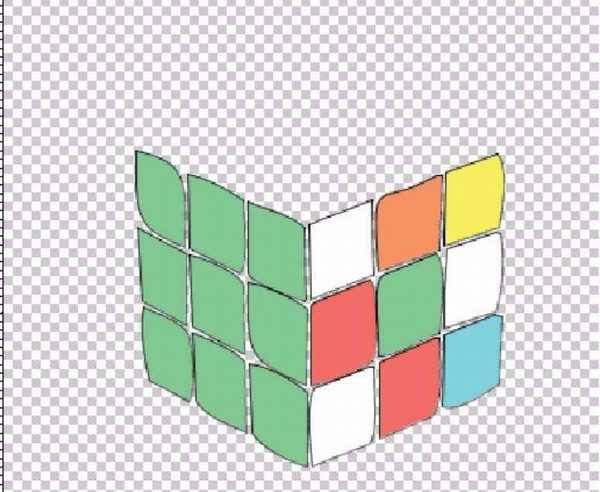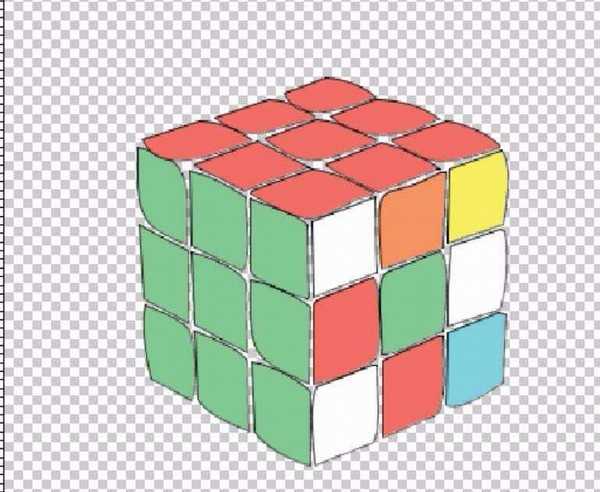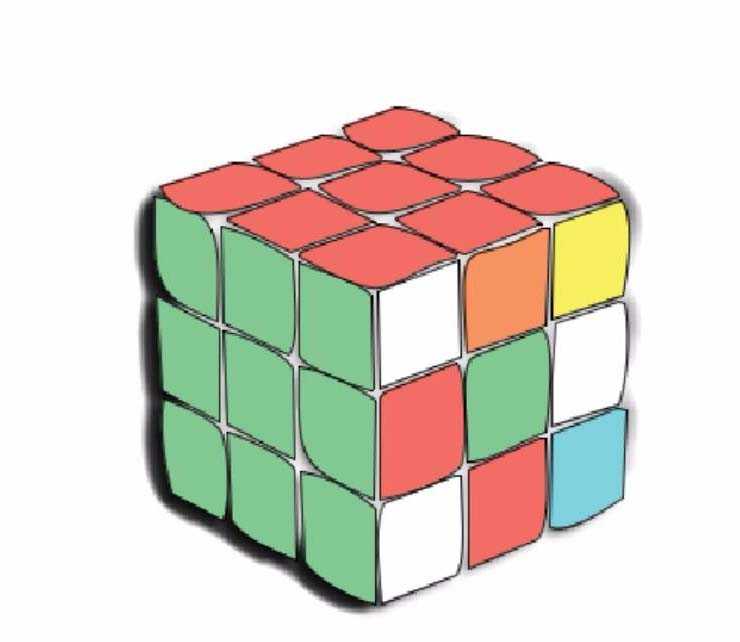ps怎么绘制立体魔方模型? ps画水彩魔方的教程
(编辑:jimmy 日期: 2025/12/28 浏览:3 次 )
现在很多陪朋友喜欢玩魔方,想要设计一个立体的魔方,该怎么设计呢?下面我们就来看看详细的教程。
- 软件名称:
- Adobe Photoshop CC 2018 v19.0 简体中文正式版 32/64位
- 软件大小:
- 1.53GB
- 更新时间:
- 2019-10-24立即下载
1、画魔方要一个面一个面的画才能把握其关键所在,而我们只需要画出三个面就可以呈现出一个完整的魔方。我们先面出的就是右侧面,一个9小块的侧面用钢笔路径工具很容易绘制出来。
2、有了9个封闭子路径之后,我们就可以给魔方着色了,我们可以选择任意的子路径进行颜色的填充,这里我们选择了淡红色对于子路径进行了填充,一共填充了两个子路径。
3、这一步,我们又选择了三个子路径进行了白色的填充,另外,选择一个子路径进行了火红色的填充。
4、最后,我们再填充了黄色、蓝色、绿色,直到9个子路径全部着色。有了小块的色彩之后,我们再进行一个路径的描边,这里我们用黑色进行描边。一个侧面的绘制就完成了。
5、同样的办法,我们绘制出左侧面的全部子路径,我们可以填充不一样的颜色,也可以填充一样的颜色,同样是填色与描边。
6、最后,我们完成魔方的顶部侧面的绘制与着色,从而让整个魔方的绘制结束。
7、魔方绘制结束之后,我们可以加上一个白色的背景,再给这个魔方的图层做一下浮雕、投影等效果,从而让其更加的逼真。
以上就是ps设计水彩效果的立体魔方的教程,希望大家喜欢,请继续关注。
相关推荐:
ps怎么设计立体的双色按钮?
ps怎么设计漂亮的立体水晶微章和胸牌?
ps怎么设计一款立体的糖果饭盒包装盒?
下一篇: PS怎么制作逼真的格子布效果图?